Azure提供了长达12个月的免费试用服务和永久免费的服务,但实际上免费机制存在着很多扣费暗坑,如果稍不注意,一个配置写错,就会引起较高的扣费。这篇文章统计了几乎所有的暗坑,提请大家注意。
一:12个月免费服务的注意事项
(1)$200免费额度只有一个月
咋一看官网,一般会以为$200免费额度和12个月免费用量都是12个月。但是实际上仔细看,$200免费额度是会在30天后失效的。
P.S.学生订阅$100额度是12个月。
(2)升级即用即付时支持计划收费
申请免费试用的30天内,需要把订阅升级到即用即付,才能继续免费用一年。但是在升级过程中,有一个Dev Support Plan是默认勾选的,需要去掉,否则会直接从卡中扣费。
(3)两台免费VPS,必须都是B1s,其他机型收费
参考一下Azure免费门户可以看到。只有B1s类型免费。
(4)两台B1s,必须是一台Win一台Linux
这里有一个坑,就是创建Win的时候,下面这个选项不可以选,否则这一台Win会作为Linux来算。
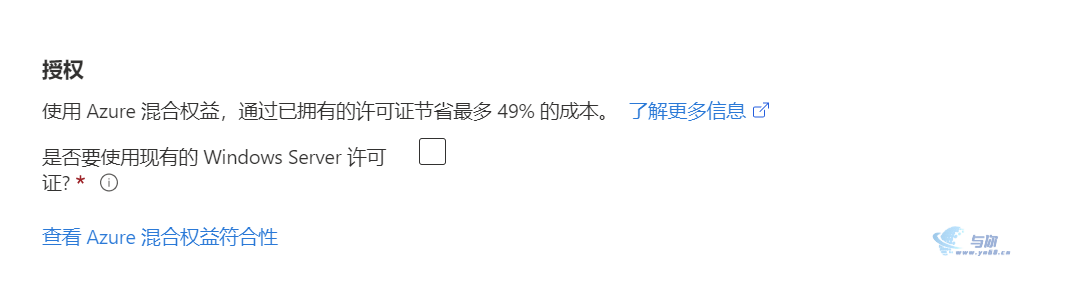
P.S.这个规则也可以被利用,比如说喜欢挂机的同学可以通过其中一台勾选这个选项的方法开出两台免费Win。
(5)系统是Win还是Linux,是按实时监测的结果算的
不可以DD系统,DD以后会按照DD之后的系统算。
建议选Win2012R2系统,内存还能撑。建议开启虚拟内存。
前车之鉴:luotianyi.vc/5419.html
(6)两块免费硬盘必须都是64G
一般来讲,国内的云服务,“VM”这个概念中应该就已经包括硬盘了。但实际上Azure并不包括,在免费门户可以看到,额外标注了两块硬盘的使用量,也是有限制的。
B1s创建出来默认是30G硬盘,这里要先关机再改64G,小于64G也是会扣费的。
P.S.Win系统硬盘默认130G,而硬盘创建后只可以向上扩不能向下减。
创建时,Win系统需要选带[smalldisk]标签的镜像。
(7)硬盘性能的限制
“64GB硬盘免费”只是一个习惯性的说法,因为有一个推荐选项是“64GB+P6”,如果你是手动输入的“64GB”而不是从列表中选择推荐选项,还需要再手动改性能为“P6”,否则还是会扣费。
(8)硬盘改64G后,Win系统下不会自动扩充分区大小
需要到“计算机管理”下手动扩大分区大小。
(9)首年免费流量每月15G,然后每月5G
又一个坑:是两台VPS一共15G,不是各15G。仅针对VM而言,Web Apps不计入。
(10)只有动态IP免费
两台VPS没有静态IP,关机时会出现下面这样的提示,勾选“保留IP”就会收费。
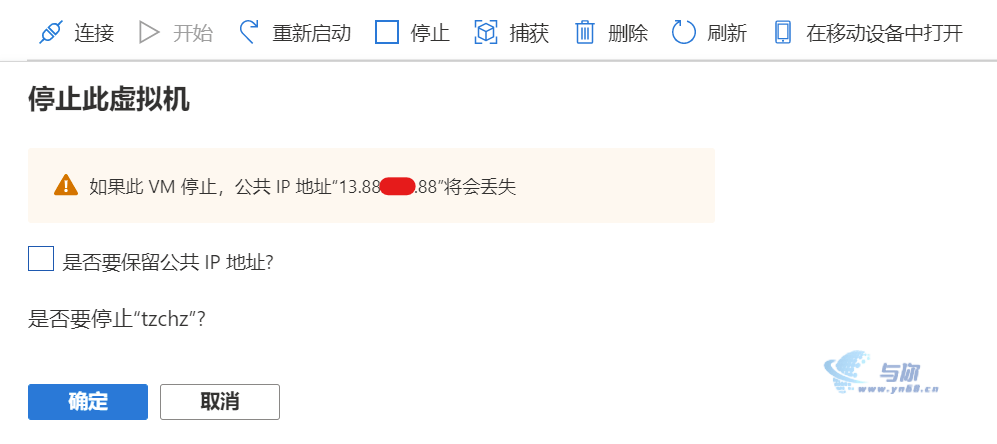
但是,可以免费创建一个”*.datacenter.cloudapp.azure.com”格式的CNAME地址,如果建站的话,DNS记录不要设A记录,CNAME到这个地址就行了。
设置方法:打开自己的虚拟机,选这个选项:
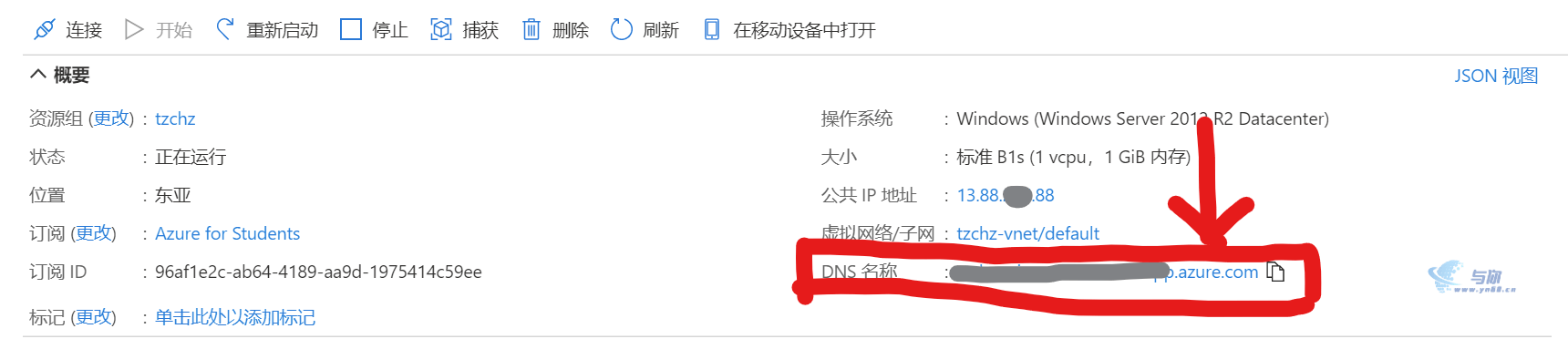
然后在这里设置:
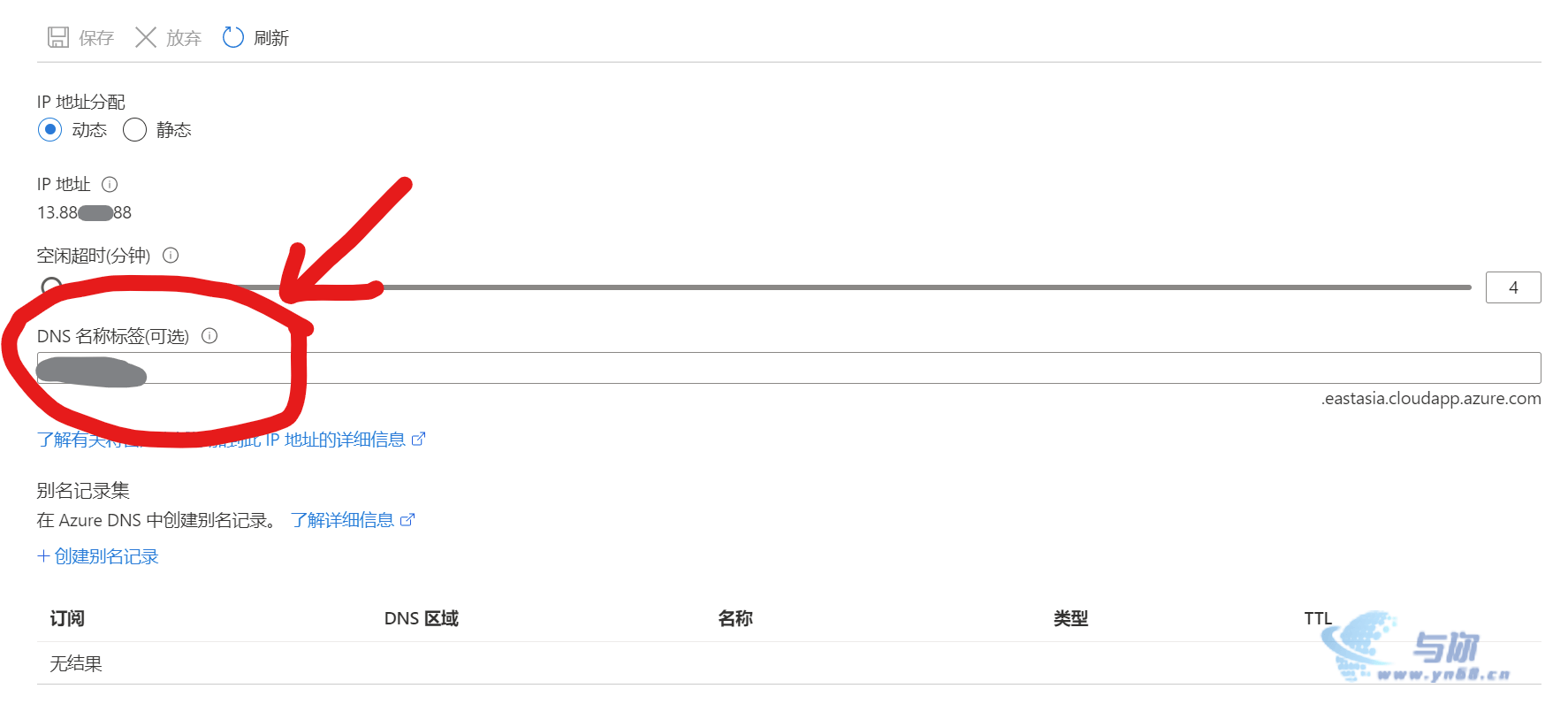
二:永久免费用量的注意事项
(11)Web Apps针对主机的限制
有10个Web App是永久免费的,但是Linux App必须运行于同一主机上,也就是必须在同一Datacenter,如果超出1个Datacenter就会收费。Windows App则无此限制。



(9)首年免费流量每月15G,然后每月5G
官方给出的100g每月是什么意思
以前每月15G,现在每月100G了
看了下,是免费用户12个月内是15g,免费完了才是100g,微软搞这个文字游戏太坑了。
现在好像改不了静态ip了,默认创建的就是静态ip,所以还收费吗?
看最新文章,收费的。https://ayw.ink/3013.html
好的,非常感谢!